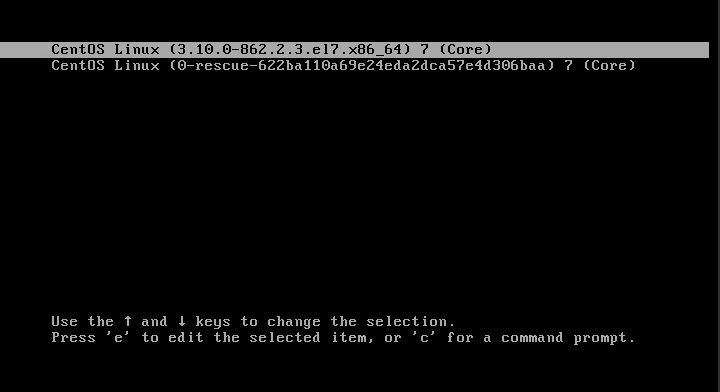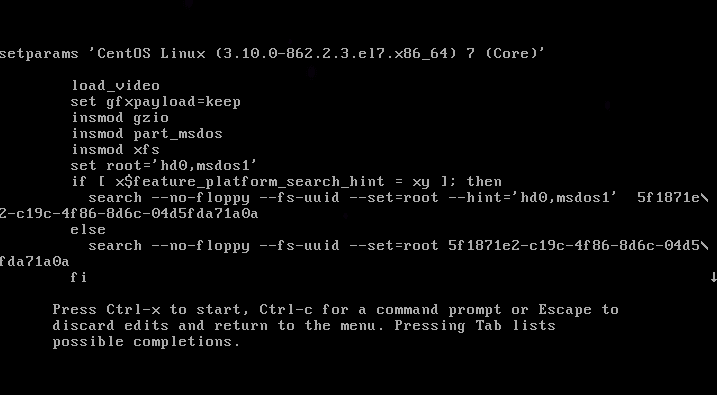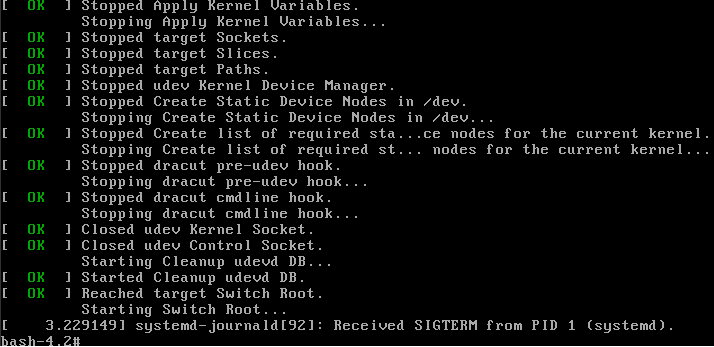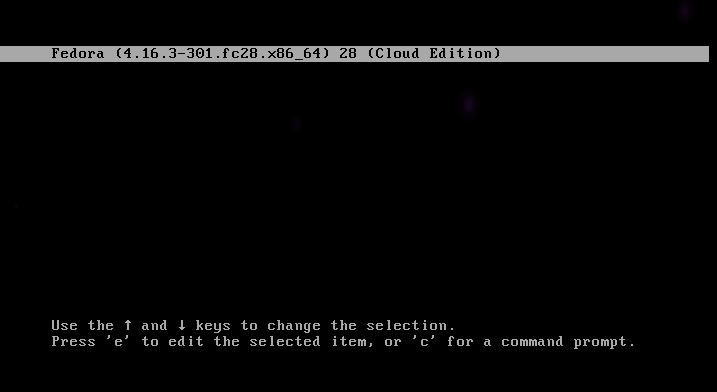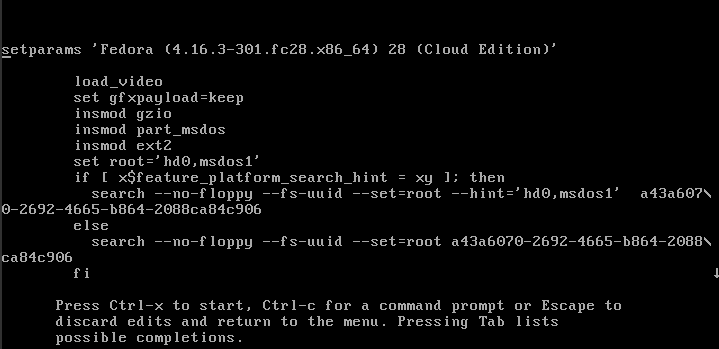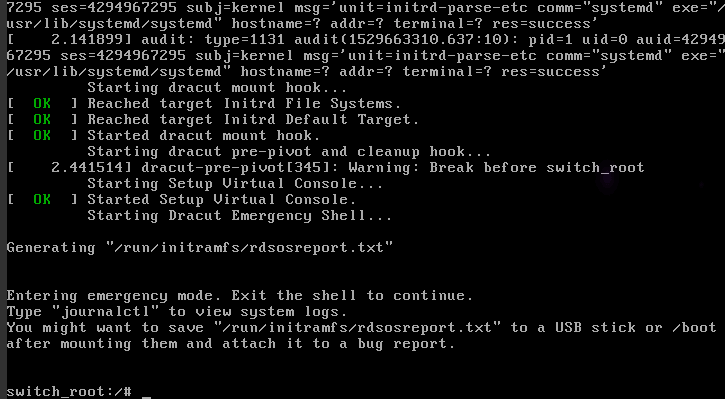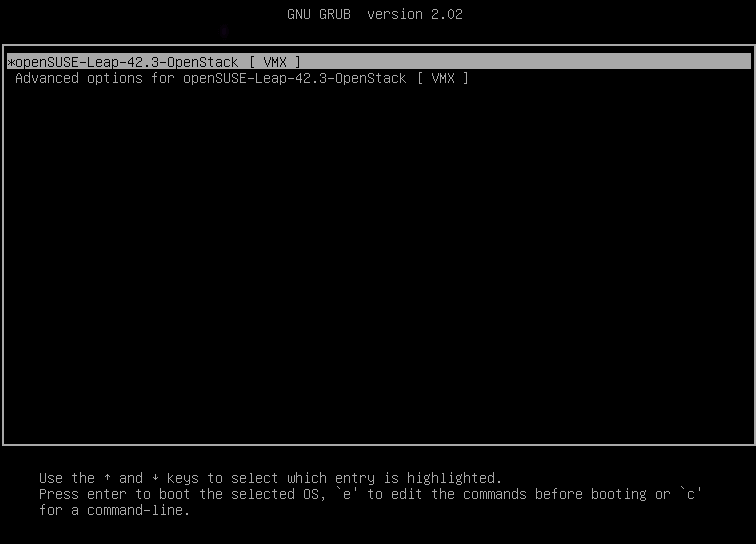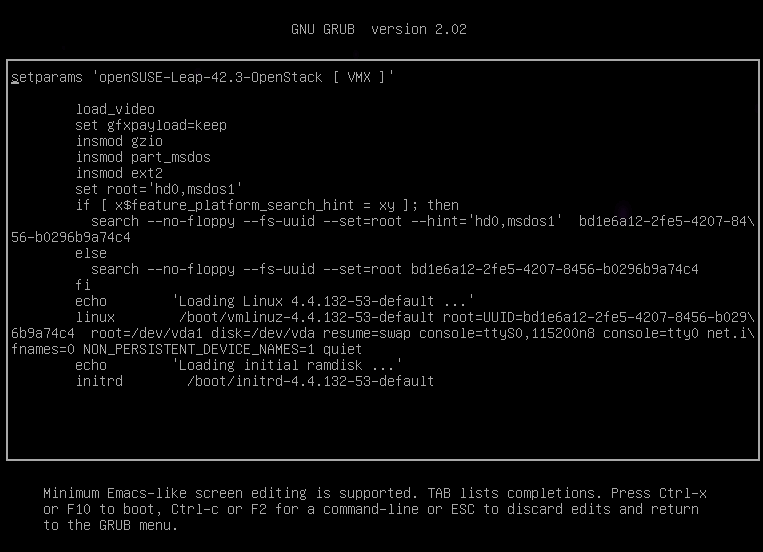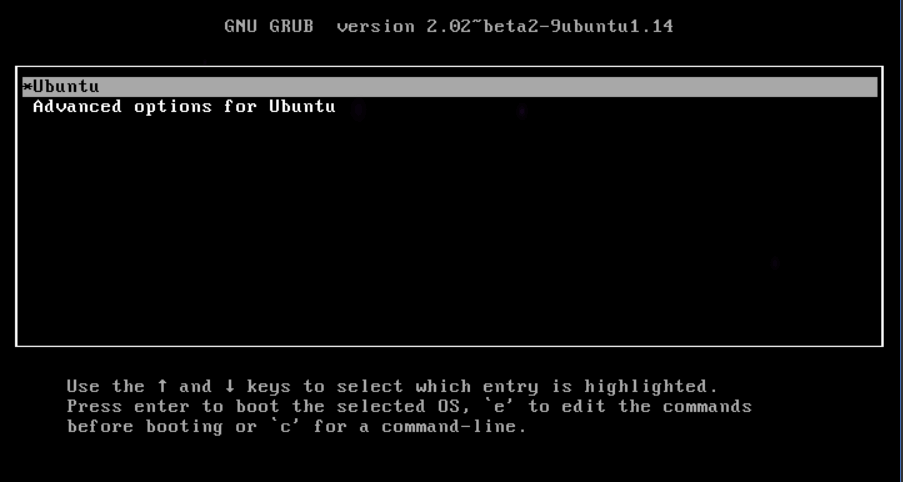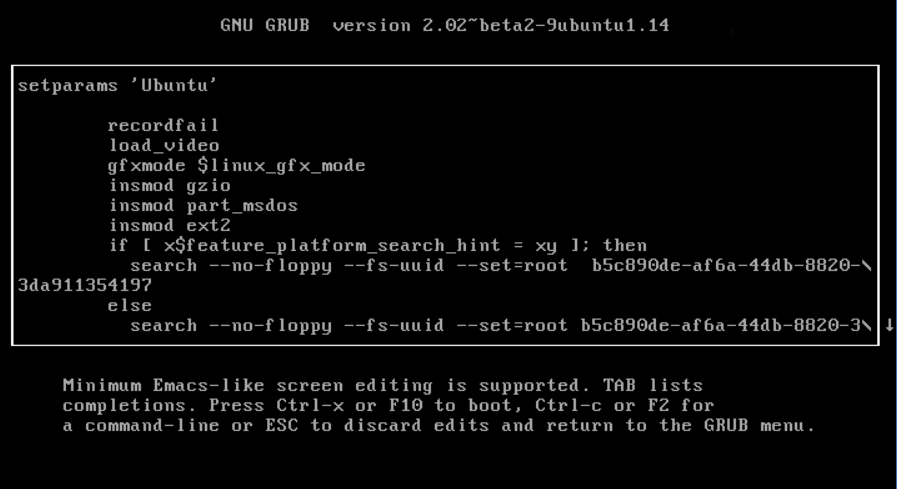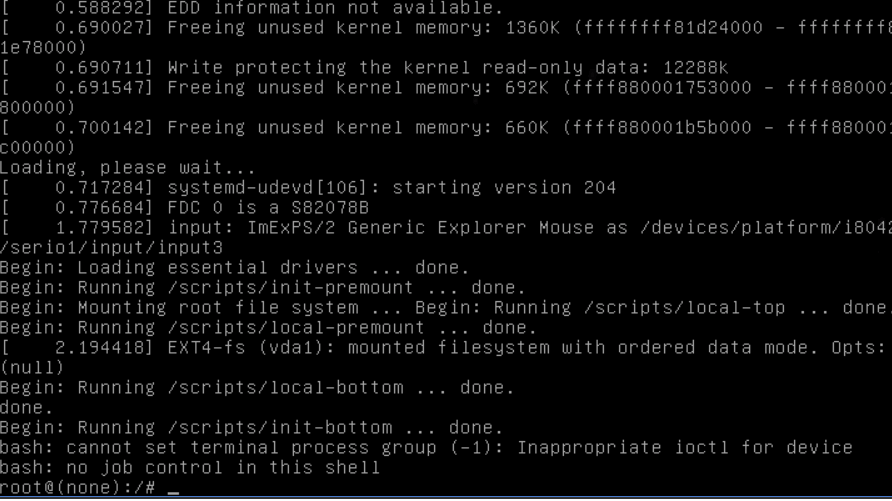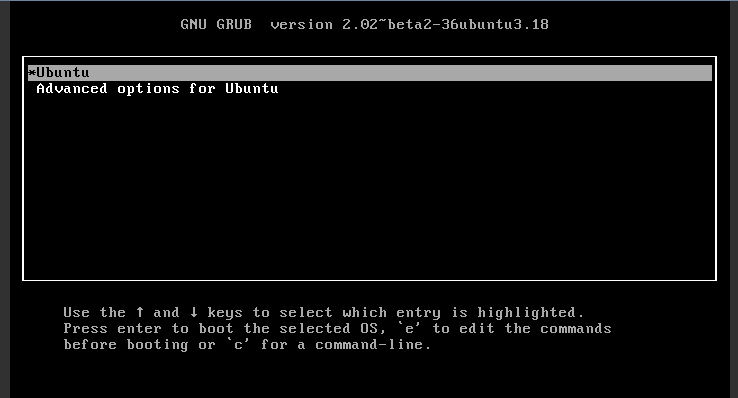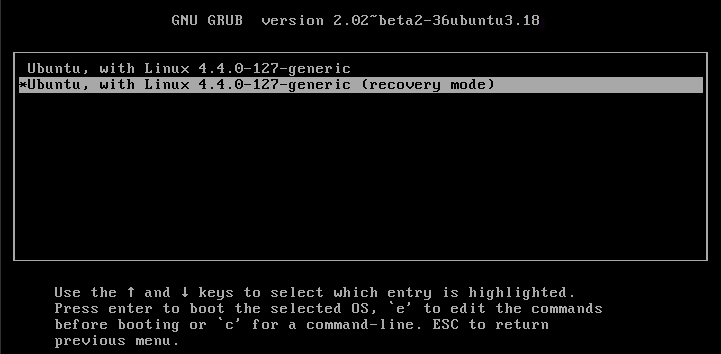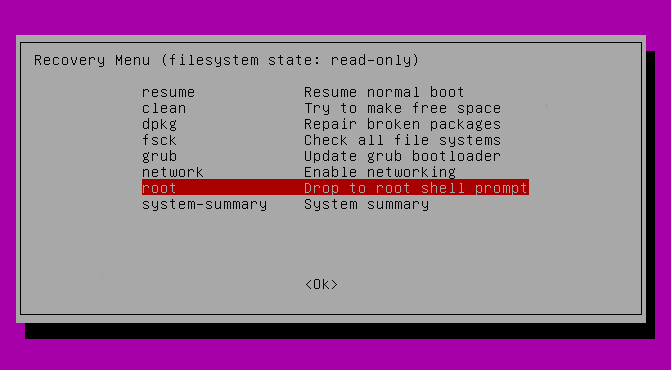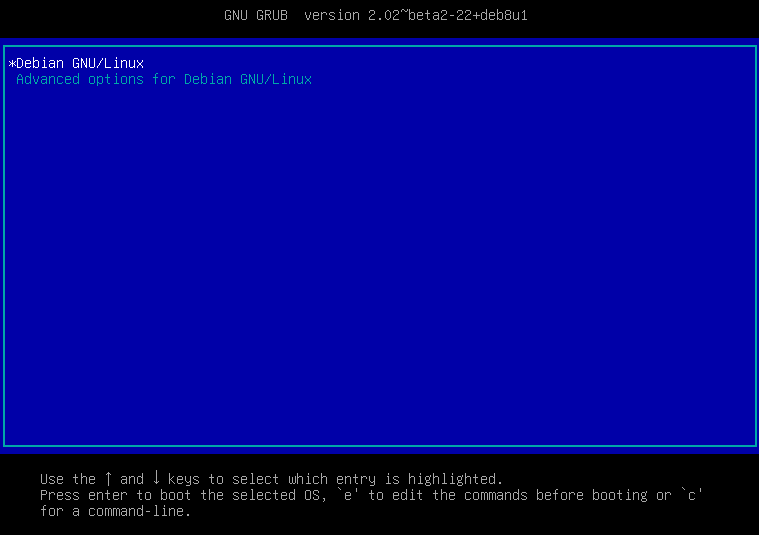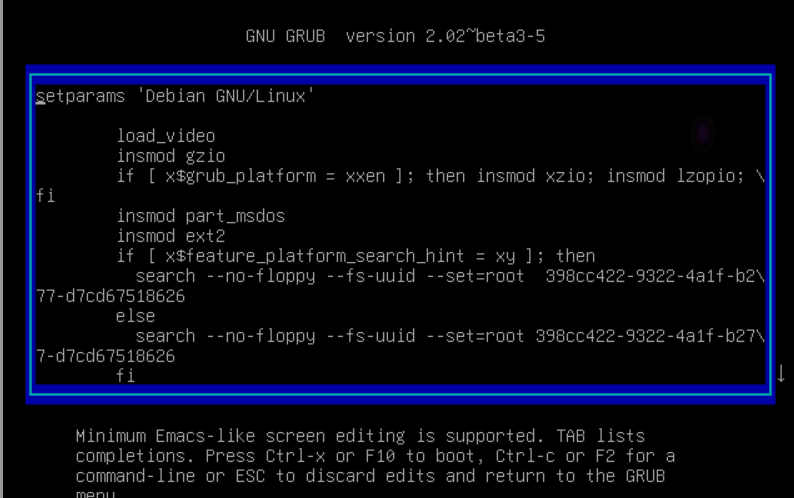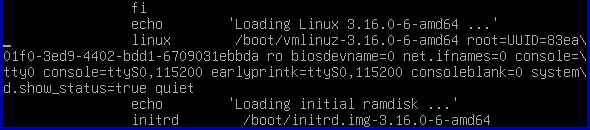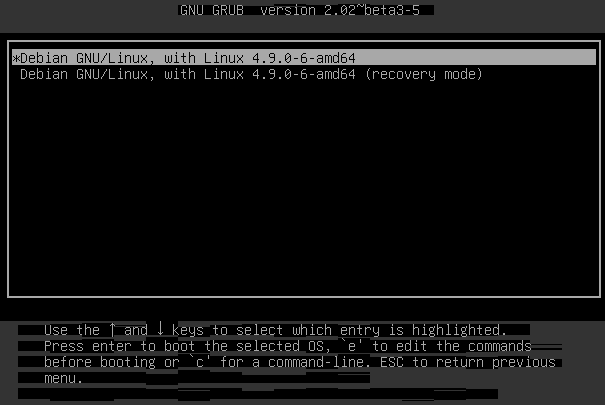Linux просит пароль
Купила сегодня системник, у него встроенный Linux, сразу зашёл без каких либо паролей и логинов, хотела установить программу Gparted, а он начал просить пароль. Все перерыла нет никакого пароля нигде. Что делать помогите плиз
sudo su пробуй, это команда в терминале, и устанавливай что там тебе надо.
Nick: panika2019
Дата регистрации: 10.01.2019 17:02:39
Последнее посещение: 10.01.2019 17:03:07
Статус: анонимный
Впервые слышу чтобы системники поставлялись с предустановленным линуксом.
Не часто встретишь человека не определившегося с полом.
sudo -i (ну или уж sudo su — тогда)
Обычно пароли пустые на всяких livecd и oem установках, достаточно на запрос пароля просто enter нажать.
Неважно, ТС троль.
Зачем тебе пол, на ковре теплее.
Купила сегодня системник, у него встроенный Linux
сразу зашёл без каких либо паролей и логинов
зашёл — он — Linux, я так понял.
то есть авторизация без пароля, а чтобы установить программу нужен пароль. по-моему всё норм. в ubuntu же можно сделать вход без пароля, а захочешь административную команду выполнить, запросит его, ага? ага.
Если ввести su, то пароль пустой не работает и любой другой тоже. sudo su — без проблем.
Введите в терминале:
p.s. gparted, а не Gparted, в линукс это важно.
Дык не на рута пустой пароль ставят, а для пользователя с автологином (который в группе sudo). Посему чтоб что-то ставить/разбивать разделы и т.п., когда вылезает окно ввода пароля в гуе, достаточно просто enter нажать.
Источник
Как сбросить пароль в Linux

Давайте рассмотрим несколько способов сбрасывания системного пароля в Linux. Вы наверное знаете, что у пользователя root есть права на изменение пароля любого пользователя в системе. А что если вы забыли пароль от рута? Вот об этом и пойдет речь в статье.
При восстановления пароля (рута или любого другого пользователя) встречаются две различные ситуации, требующие разного подхода.
Когда можно использовать GRUB
- После этого вы либо увидите приглашение для рута, либо восстанавливающее меню, где нужно выбрать строку с рутом. Используйте passwd для того чтобы изменить пароль у любого пользователя
Также следует заметить что некоторые дистрибутивы создают режим восстановления во время установки. Если в вашем меню GRUB есть такой пункт, вам не нужно производить все вышеперечисленные действия, просто выберите режим восстановления, а затем приглашение для рута, в последующем диалоговом окне.
Когда нет возможности использовать GRUB
Если вы не используете GRUB по каким-то причинам, вы можете восстановить пароль с помощью live CD (Я буду использовать Ubuntu live CD, вы можете взять любой другой). Просто следуйте дальнейшим инструкциям:
- Загрузитесь с live CD
- Выберите «Попробовать Ubuntu без изменений на вашем компьютере» (Try Ubuntu without any changes to your computer)
Далее нам нужно монтировать линукс-раздел. Для этого создайте папку, в качестве точки для монтирования, используя команду: sudo mkdir /media/linx_part
Примонтируйте линукс-раздел командой sudo mount /dev/sda1 /media/linx_part
Источник
Как сбросить root-пароль Linux-сервера
Если вы забыли root-пароль от Linux-сервера в облаке и sudo прав на машину у других пользователей нет, то воспользуйтесь моей инструкцией, чтобы сбросить root-пароль под различные ОС.
Centos 7 x86_64 + Centos 7 x86_64 Webuzo
1. Нажмите на кнопку Send Ctrl+Alt+Del в консоли — это перезагрузит сервер. Во время загрузки нужно «поймать» меню загрузчика. нашем образе CentOS 7 используется Grub.
2. Как только вы увидите на экране такую картинку, нажмите пробел или кнопку вниз — это прервет отсчет времени:
3. Grub некоторое время «думает» на этом меню загрузки. Поэтому надо дать ему понять, что не нужно автоматически продолжать загрузку с опциями по умолчанию, и что мы хотим работать с его меню.
4. Стрелками выбираем нужное ядро, которое отображено на скриншоте, и вводим «e» латиницей.
5. Теперь мы можем редактировать опции загрузки ядра:
6. Стрелками переходим к началу строки, которая начинается с «linux16». Это указание пути к файлу ядра, которое нужно загрузить, а также опции загрузки. Нам нужно переписать эти опции, чтобы попасть в ОС без root-пароля.
- Меняем ro на rw
- Меняем первое значение console=tty0 на console=tty
- Удаляем 2 значения: console=ttyS0,115200n8 и console=ttyS0,115200
- В конце добавляем init=/bin/bash
Было:
Стало:
7. После изменения нажимаем комбинацию клавиш CTRL+X, что перезагружает ядро с новыми опциями.
8. Если мы все сделали корректно, увидим следующее:
9. Мы попали на сервер от root без пароля и можем сбросить сам пароль.
Для начала проверяем, можно ли внести изменения в файловую систему. Для этого в консоли вводим:
Если все сделали правильно, увидим такой экран:
На экране мы должны видеть опцию rw, которую мы задавали в настройках — не ro.
Если видим ro, нужно перемонтировать файловую систему в rw:
После монтирования нужно снова перепроверить, что опция указана как rw, при помощи команды из предыдущего пункта.
10. Сбрасываем пароль командой:
Важно! Новый пароль не отображается даже звездочками. Поэтому нужно вводить его вслепую дважды.
Еще важнее! Если вы не выключали Selinux, вам также понадобится заставить его перечитать контексты. Для этого надо создать файл /.autorelabel, который даст Selinux понять, что нужно перечитать контекст. Без этого мы не сможем залогиниться с новым паролем:
11. После этого, на всякий случай, выполняем команду sync, чтобы все изменения из оперативной памяти записались на диск:
12. Чтобы изменения применились, перезагрузите сервер.
Команды reboot и shutdown -r и кнопка «Send Ctrl+Alt+Del» не подойдут. Они рассчитывают на init-демона, который мы подменили процессом /bin/bash.
Поэтому нужно сделать hard reboot сервера (Холодная перезагрузка) из контрольной панели, или запустить init-демона вручную. Это можно сделать, выполнив команду:
13. После перезагрузки можем зайти на сервер от имени root с новым паролем.
Fedora 28
1. Нажмите на кнопку «Send Ctrl+Alt+Del» в консоли — это перезагрузит сервер. В процессе загрузки нужно «поймать» меню загрузчика. В нашем образе Fedora используется Grub.
Как только вы увидите на экране такую картинку, нажмите пробел или кнопку вниз — это прервет отсчет времени:
2. Grub некоторое время «думает» на этом меню загрузки. Поэтому надо дать ему понять, что не нужно автоматически продолжать загрузку с опциями по умолчанию, и что мы хотим работать с его меню. Для этого вводим «e» латиницей.
Появляется возможность редактировать опции загрузки ядра.
3. Стрелками переходим к началу строки, что начинается с «linux16». Это указание пути к файлу ядра, которое нужно загрузить, а также опции загрузки. Нам нужно переписать эти опции, чтобы попасть в ОС без root-пароля.
- Меняем ro на rw
- Меняем первое значение console=tty1 на console=tty
- Удаляем значение console=ttyS0,115200n8
- В конце добавляем rd.break enforcing=0
Было:
Стало:
4. После изменений нажимаем комбинацию клавиш CTRL+X. Это перезагружает сервер с новыми опциями.
Если все сделали правильно, видим следующее:
5. Мы зашли в «emergency recovery» консоли.
Сначала проверяем, можем ли вносить изменения в файловую систему. Для этого в консоли вводим:
Если все сделали правильно, увидим следующее:
Нас интересует опция rw, которую мы задавали в настройках. Должна быть указана она — не ro.
Если видим ro — нужно перемонтировать файловую систему в rw:
6. После монтирования снова проверьте, что опция при проверке указана как rw, при помощи команды из предыдущего пункта.
7. Сбрасываем пароль:
Важно! Новый пароль не отображается даже звездочками. Поэтому надо вводить его вслепую дважды.
8. После этого, на всякий случай, выполняем команду sync — чтобы все изменения из оперативной памяти записались на диск:
2 раза вводим команду:
9. После этого пойдет нормальная загрузка ОС. Дожидаемся окончания загрузки и входим с новым паролем.
10. Теперь нужно поправить Selinux после нашего вмешательства. Отдаем команды от root:
Файл /etc/shadow перечитывается для Selinux и включается режим обратно в Enforcing.
openSUSE Leap 42
Если вы настраивали пароль на Grub-загрузчик и не помните его тоже этот способ вам не подойдет. Вам нужно будет загрузить сервер с другого источника — например, с OpenSuse Install DVD образа.
1. Нажмите на кнопку «Send Ctrl+Alt+Del» в консоли — это перезагрузит сервер. В процессе загрузки нужно «поймать» меню загрузчика. В нашем образе openSUSE используется Grub.
Как только вы увидите на экране такую картинку, нажмите пробел или кнопку вниз — это прервет отсчет времени:
2. Grub некоторое время «думает» на этом меню загрузки. Поэтому надо дать ему понять, что не нужно автоматически продолжать загрузку с опциями по умолчанию, и что мы хотим работать с его меню. Для этого вводим «e» латиницей.
Появляется возможность редактировать опции загрузки ядра.
Чтобы восстановить пароль, мы можем использовать как single-user mode, так и трюк с init=/bin/bash. Поскольку возможно, что у вас single-user mode настроен так, чтобы все равно запрашивать root-пароль, мы сразу опишем способ с запуском bash как init процессом.
Наши образы openSUSE используют Grub как загрузчик. Если вы использовали свой образ openSUSE, ваш загрузчик может оказаться не Grub, а LiLo. В таком случае, синтакс будет отличаться.
3. Стрелками переходим к началу строки, что начинается с «linux». Это указание пути к файлу ядра, которое нужно загрузить, а также опции загрузки. Нам нужно переписать эти опции, чтобы попасть в ОС без root-пароля.
Делаем следующее:
- Удаляем значение: console=ttyS0,115200n8
- Меняем значение console=tty0 на console=tty
- В конце добавляем init=/bin/bash
Было:
Стало:
4. После изменения нажимаем комбинацию клавиш CTRL+X, что выполняет перезагрузку с новыми опциями.
5. Если все было выполнено корректно, видим такую картину:
Мы попали на сервер от root без пароля и можем выполнить сброс самого пароля.
6. Для начала выполняем монтирование файловой системы для возможности внесения изменений, в консоли вводим:
Проверяем корректность изменений:
Если все было выполнено правильно, мы увидим следующее:
Нас интересует опция rw, должна быть указана именно она, а не ro.
7. Сбрасываем пароль командой:
Важно! Новый пароль не отображается даже звездочками, потому надо вводить его вслепую дважды.
8. После этого, на всякий случай, выполняем команду sync, чтобы все изменения из оперативной памяти записались на диск:
9. Далее нужно выполнить перезагрузку сервера для применения изменений.
Команды reboot и shutdown -r и кнопка «Send Ctrl+Alt+Del» не подойдут. Они рассчитывают на init-демона, который мы подменили процессом /bin/bash.
Поэтому нужно сделать hard reboot сервера (Холодная перезагрузка) из контрольной панели, или запустить init-демона вручную. Это можно сделать, выполнив команду:
13. После перезагрузки можем зайти на сервер от имени root с новым паролем.
Ubuntu 14.04
1. Нажмите на кнопку «Send Ctrl+Alt+Del» — это перезагрузит сервер. Сразу выделяем область консоли мышью. В процессе загрузки требуется успеть «поймать» меню загрузчика В нашем образе Ubuntu используется Grub.
2. В Canonical меню Grub обычно не видно. Чтобы его вызвать, надо зажать клавишу Shift (только левый) в процессе загрузки, как только мелькает надпись Booting from hard disk.
Если с первого раза не получится, пробуйте еще раз.
В результате вы должны получить следующую картинку:
3. На первом пункте Ubuntu нажимаем e латиницей и видим следующее:
4. Стрелками переходим к началу строки, которая начинается с «linux». Это указание пути к файлу ядра, которое нужно загрузить, а также опции загрузки. Нам нужно переписать эти опции, чтобы попасть в ОС без root-пароля.
Делаем следующее:
- Меняем ro на rw
- Меняем первое значение console=tty1 на console=tty
- Удаляем значение: console=ttyS0
- В конце добавляем init=/bin/bash
Было:
Стало:
5. После изменения нажимаем комбинацию клавиш CTRL+X, что выполняет перезагрузку с новыми опциями.
Если все сделали правильно, видим следующее:
Мы попали на сервер от root и можем сбросить пароль.
6. Выполняем проверку возможности внесения изменений в файловую систему:
Если все сделали правильно, видим следующее:
Нас интересует опция rw, которую мы задавали в настройках. Должна быть указана она — не ro.
7. Если видим ro — нужно перемонтировать файловую систему в rw:
8. После монтирования снова проверьте, что опция при проверке указана как rw, при помощи команды из предыдущего пункта.
9. Сбрасываем пароль командой:
Важно! Новый пароль не отображается даже звездочками. Поэтому нужно вводить его вслепую дважды.
Еще важнее! Если вы не выключали Selinux, вам также понадобится заставить его перечитать контексты. Для этого надо создать файл /.autorelabel, который даст Selinux понять, что нужно перечитать контекст. Без этого мы не сможем залогиниться с новым паролем:
10. После этого, на всякий случай, выполняем команду sync, чтобы все изменения из оперативной памяти записались на диск:
11. Чтобы изменения применились, перезагрузите сервер.
Команды reboot и shutdown -r и кнопка «Send Ctrl+Alt+Del» не подойдут. Они рассчитывают на init-демона, который мы подменили процессом /bin/bash.
Поэтому нужно сделать hard reboot сервера (Холодная перезагрузка) из контрольной панели, или запустить init-демона вручную. Это можно сделать, выполнив команду:
13. После перезагрузки можем зайти на сервер от имени root с новым паролем.
Ubuntu 16.04
1. Нажмите на кнопку «Send Ctrl+Alt+Del» — это перезагрузит сервер. Сразу выделяем область консоли мышью. В процессе загрузки требуется успеть «поймать» меню загрузчика В нашем образе Ubuntu используется Grub.
2. В Canonical меню Grub обычно не видно. Чтобы его вызвать, надо зажать клавишу Shift (только левый) в процессе загрузки, как только мелькает надпись Booting from hard disk.
Если с первого раза не получится, пробуйте еще раз.
В результате вы должны получить следующую картинку:
3. Стрелками выбираем «Advanced options for Ubuntu» и нажимаем Enter, видим следующее:
4. Выбираем пункт с (recovery mode) и нажимаем Enter.
5. Выбираем пункт «root Drop to root shell prompt» и нажимаем Enter:
7. В наших шаблонах ОС Ubuntu не нужно вводить дополнительный пароль. Мы попадаем на сервер от root без него.
8. Для начала выполняем проверку возможности внесения изменений в файловую систему, в консоли вводим:
Нас интересует опция rw, которую мы задавали в настройках. Должна быть указана она — не ro.
9. Если видим ro — нужно перемонтировать файловую систему в rw:
10. После монтирования снова проверьте, что опция при проверке указана как rw, при помощи команды из предыдущего пункта.
11. Сбрасываем пароль командой:
Важно! Новый пароль не отображается даже звездочками. Поэтому нужно вводить его вслепую дважды.
12. После этого, на всякий случай, выполняем команду sync, чтобы все изменения из оперативной памяти записались на диск:
13. Чтобы изменения применились, перезагрузите сервер.
Команды reboot и shutdown -r и кнопка «Send Ctrl+Alt+Del» не подойдут. Они рассчитывают на init-демона, который мы подменили процессом /bin/bash.
Поэтому нужно сделать hard reboot сервера (Холодная перезагрузка) из контрольной панели, или запустить init-демона вручную. Это можно сделать, выполнив команду:
14. После перезагрузки можем зайти на сервер от имени root с новым паролем.
Debian 8 + Debian 9
1. Нажмите на кнопку «Send Ctrl+Alt+Del» — это перезагрузит сервер. Сразу выделяем область консоли мышью. В процессе загрузки требуется успеть «поймать» меню загрузчика В наших образах Debian используется Grub.
2. В Canonical меню Grub обычно не видно. Чтобы его вызвать, надо зажать клавишу Shift (только левый) в процессе загрузки, как только мелькает надпись Booting from hard disk.
Если с первого раза не получится, пробуйте еще раз.
В результате вы должны получить следующую картинку:
3. В отличие от Ubuntu, root-пользователь в Debian образе закрыт (на пароле). Потому мы не сможем воспользоваться штатным Rescue вариантом загрузки.
Нужно поправить опции загрузки.
4. Выбираем пункт Debian GNU/Linux и нажимаем e латиницей.
5. Попадем в конфигурацию выбранного пункта меню:
6. Стрелками переходим к началу строки, которая начинается с «linux». Это указание пути к файлу ядра, которое нужно загрузить, а также опции загрузки. Нам нужно переписать эти опции, чтобы попасть в ОС без root-пароля.
Делаем следующее:
- Меняем ro на rw
- Меняем первое значение console=tt0 на console=tty
- Удаляем 2 значения: console=ttyS0,115200 и earlyprintk=ttyS0,115200
- в конце добавляем init=/bin/bash
Было:
Стало:
7. После изменения нажимаем комбинацию клавиш CTRL+X, видим меню и нажимаем Enter.
8. Мы попали на сервер от root и можем сбросить пароль.
Выполняем проверку возможности внесения изменений в файловую систему:
Если все сделали правильно, видим следующее:
Нас интересует опция rw, которую мы задавали в настройках. Должна быть указана она — не ro.
9. Если видим ro — нужно перемонтировать файловую систему в rw:
10. После монтирования снова проверьте, что опция при проверке указана как rw, при помощи команды из предыдущего пункта.
11. Сбрасываем пароль командой:
Важно! Новый пароль не отображается даже звездочками. Поэтому нужно вводить его вслепую дважды.
12. После этого, на всякий случай, выполняем команду sync, чтобы все изменения из оперативной памяти записались на диск:
13. Чтобы изменения применились, перезагрузите сервер.
Команды reboot и shutdown -r и кнопка «Send Ctrl+Alt+Del» не подойдут. Они рассчитывают на init-демона, который мы подменили процессом /bin/bash.
Поэтому нужно сделать hard reboot сервера (Холодная перезагрузка) из контрольной панели, или запустить init-демона вручную. Это можно сделать, выполнив команду:
14. После перезагрузки можем зайти на сервер от имени root с новым паролем.
Источник